PS合成在悬浮在空中的绿色大树(3)
- 2021-05-10 15:15
- 来源/作者:PS学堂/有烟飘过
- 己被围观 次
用柔角橡皮擦工具擦处除树根以下的全部。 9、按SHIFT + CTRL + N快捷键创建新图层,按如下箭头所指设置。 可以将此图层模式设为正常或叠加,如下图片中
用‘柔角橡皮擦工具’擦处除树根以下的全部。

9、按‘SHIFT + CTRL + N’快捷键创建新图层,按如下箭头所指设置。
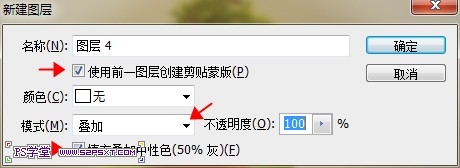
可以将此图层模式设为正常或叠加,如下图片中前头所指位置,用白色柔角笔刷适当的刷出高光。

10、回到‘网球’素材,把其它的球都选区并移到我们所做的文档内,调整大小和不透明度,使它们不要重复,要自然的达到3D视觉效果。

11、选住全部图层,按Ctrl+G将这些图层合到一个分组内,将此组命名为‘浮球’,设置此组的不透明度为60%,效果如下(提示:在合成一个组时,如有图层锁定了,需要双击解锁后才能合成一个组)。

12、打开‘热汽球’素材,用第7步扣盆景时的方法(容差大一些)来扣出热汽球素材。
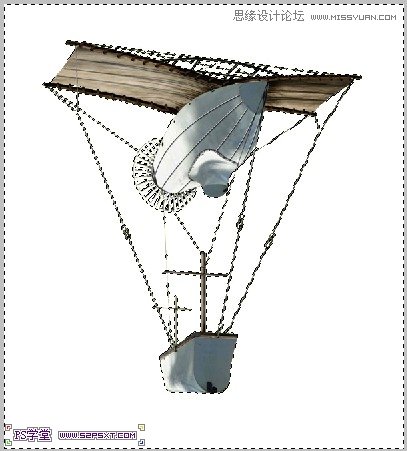
移到正在做的文档内,复制一层,调整好大小和位置,将不透明底调到40-50%左右。

13、新建600*600大小的白色画布,用钢笔工具画出浅灰色的梯子。
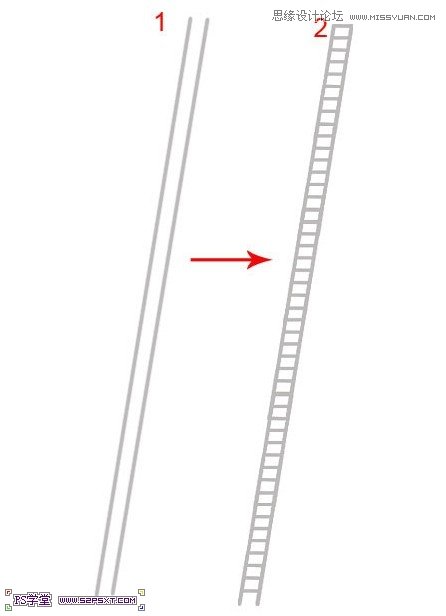
再用加深工具和减淡工具,为梯子做一些亮光和阴影,使梯子像是在梦幻的云端一样。
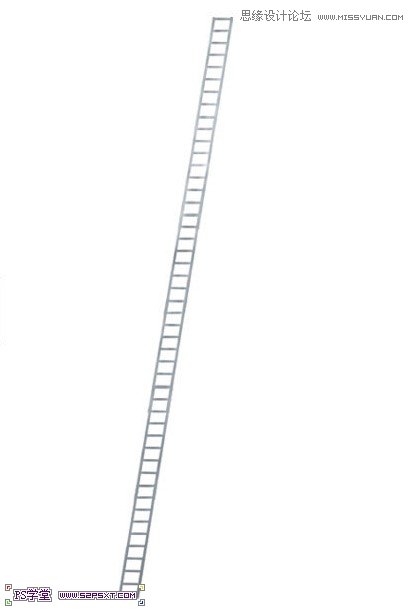
并将梯子拖入正在制作的文档中,缩小摆放好位置。

(责任编辑:xiaochuan)
*PSjia.COM 倾力出品,转载请注明来自PS家园网(www.psjia.com)
上一篇:PS图像合成专业技法全解析
下一篇:PS合成夏季主题婚纱摄影场景




